Animationer er en af de fremragende tilgange til at formidle dit budskab. Illustrationer gennem animationer gør dem lettere at forstå.
AnimationMaker er et af de applikationer, der giver dig mulighed for at lave smukke animerede præsentationer og videoer på din Ubuntu-enhed. Disse animationer kan uploades på YouTube og Vimeo.
AnimationMaker giver dig mulighed for at eksportere filer i forskellige formater, herunder mp4, avi, GIF og HTML osv. Det er et gratis alternativ til premium-applikationer som Adobe Edge og Adobe Animate.
Installation af AnimationMaker på Ubuntu 20.10
Den seneste version af AnimationMaker er en installationsfil. Den leveres med alle nødvendige plugins og filer, der var obligatoriske at downloade separat i de ældre versioner. Nu er installationsprocessen meget mere praktisk og mere ligetil.
Start først terminalen og skriv kommandoen for at downloade installationen af AnimationMaker.
$ sudo wget https: // github.com / Artanidos / AnimationMaker / udgivelser / download / v1.8.4 / AnimationMaker-Linux-1.8.4.1.Opsætning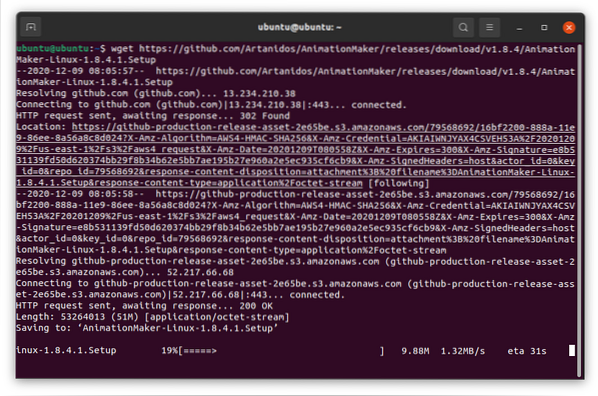
Installationsfilen downloades og kan ses i "Hjem" -mappen.
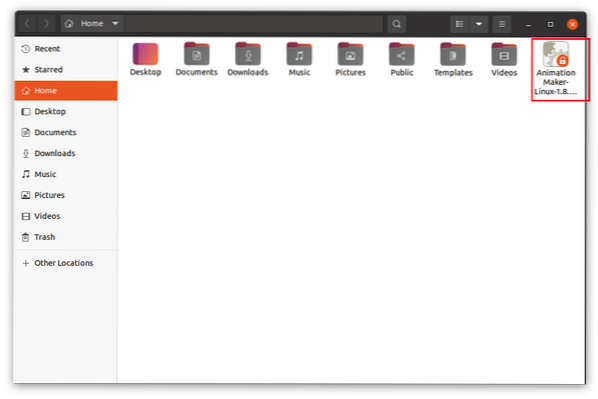
Dobbeltklik på installationsfilen. Det giver dig sandsynligvis følgende fejl:
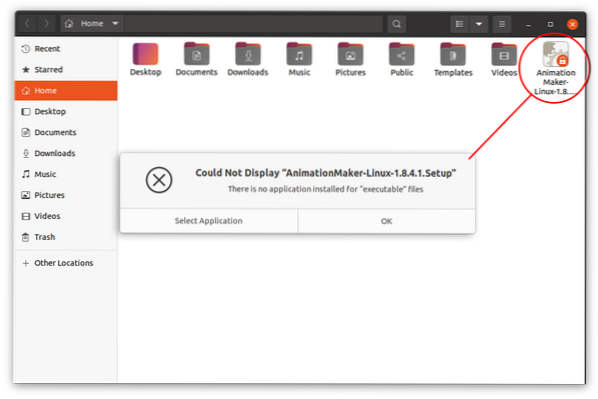
"AnimationMaker" -opsætningen er downloadet, men filen er endnu ikke eksekverbar.
Det kan verificeres ved hjælp af kommandoen “ls” i det bestemte bibliotek, hvor installationsfilen er til stede.
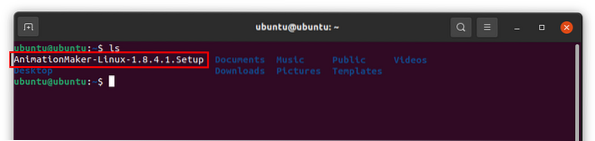
Så vi er nødt til at tildele tilladelser til filen for at få den til at fungere. Brug kommandoen nedenfor:
Og for at kontrollere, om filen er eksekverbar eller ej, skal du bruge kommandoen “ls”:
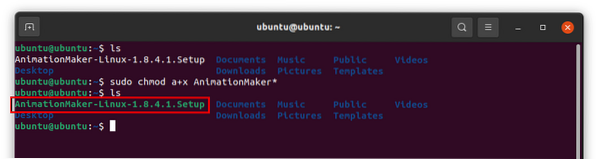
Den hvide fil er grøn nu, hvilket indikerer, at filen er eksekverbar. Dobbeltklik på installationsfilen, så startes en installationsguide. Vælg installationsmappen og tryk på "Næste", resten af processen er ikke kompliceret som vist i det følgende billede, efter installationen skal du klikke på "Udfør".
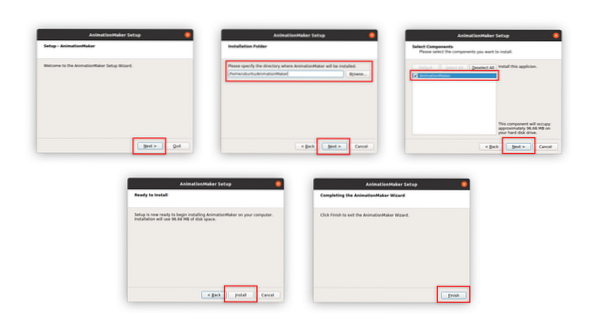
Tid til at køre applikationen.
I henhold til officiel dokumentation (https: // github.com / Artanidos / AnimationMaker / releases), skal du køre "AppRun" -filen fra det installerede bibliotek.
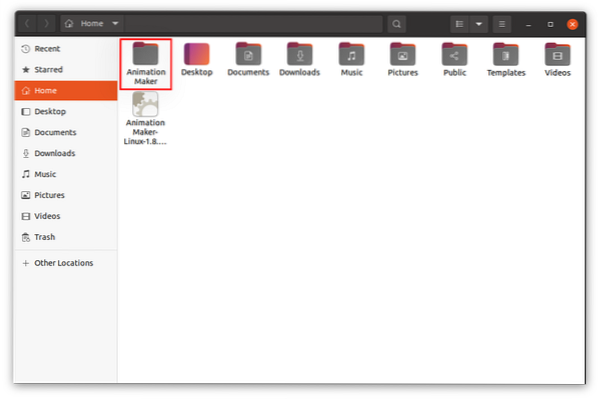
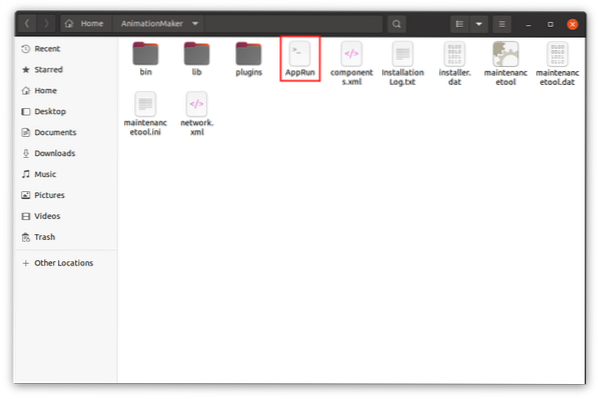
Denne fil er en bash-scriptfil, for at køre denne applikation, åbne terminalen, gå til det bibliotek, hvor den er installeret, og skriv derefter kommandoen nedenfor for at køre den:
$ sudo ./ AppRun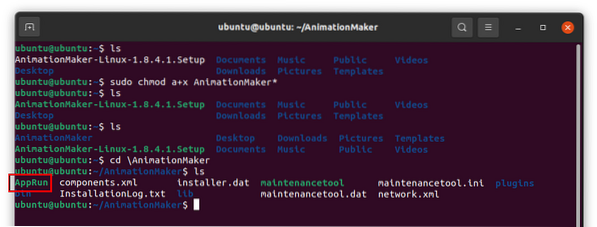
Ovenstående billede viser, at "AppRun" er i grønt, hvilket betyder, at filen er eksekverbar.
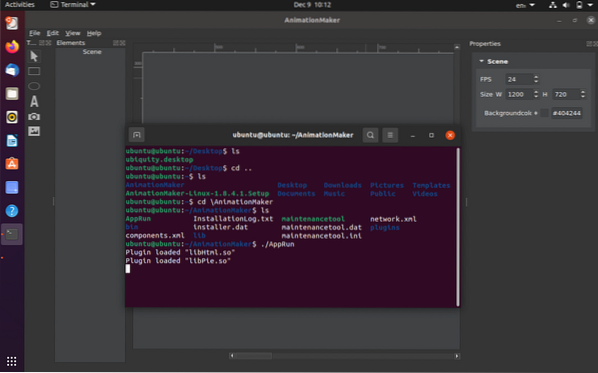
Appvinduet åbnes som vist på følgende billede:
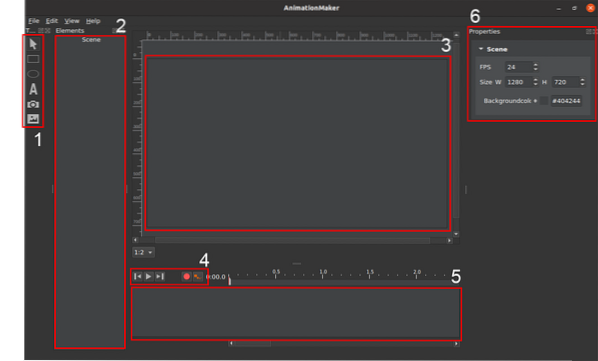
Åbningsvinduet i AnimationMaker har følgende komponenter:
- Værktøjslinje - Forskellige emner som figurer, tekst, billeder og videoer kan tilføjes herfra.
- Elementer - Sammensætningselementer, der bruges i projektet, kan tilgås fra dette vindue.
- Lærred / ramme
- Vis knapper
- Tidslinje
- Egenskaber - Scenens egenskaber kan justeres her
Konklusion
AnimationMaker er en ganske nyttig og nem at lære app selv for begyndere. Hvis du vil grave i animationerne på Ubuntu, ville dette gratis værktøj være ret praktisk.
 Phenquestions
Phenquestions


